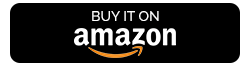Você realmente precisa de um impulsionador de sinal WiFi?
Publicados: 2019-09-11A Internet não só se tornou uma necessidade básica depois de Comida, Roupa e Abrigo, mas tornou-se uma essência da vida. Um estudo recente sobre os comportamentos psicológicos do homem indica que a conexão lenta com a internet muitas vezes é responsável por frustração e irritação. Isso ocorre porque contamos com a internet para tudo, incluindo alimentação, medicina, negócios e lazer. Para aumentar os sinais de Wi-Fi em sua casa, você pode tentar as seguintes etapas que não custarão um centavo. Apenas uma verificação na configuração e algumas alterações de minutos podem fazer maravilhas para sua conexão Wi-Fi.
Como aumentar a velocidade do WiFi?
1. Realocar o roteador Wi-Fi
A localização do roteador Wi-Fi é um dos fatores mais importantes para aumentar os sinais. Os sinais de Wi-Fi podem ser afetados negativamente com a presença da parede de tijolos, armários, superfícies metálicas, espelhos e quaisquer dispositivos que emitam ondas eletromagnéticas. Como não é possível omitir os itens mencionados acima de nossa casa, a colocação estratégica do roteador Wi-Fi pode ajudar a superar esses obstáculos e manter a velocidade da internet. Algumas dicas para fazer isso são:
- Coloque o roteador em uma área mais alta e aberta em vez de no armário ou em uma pequena mesa lateral. Pendurá-lo com segurança na parede como um porta-retratos certamente faria milagres em termos de velocidade e conectividade.

- Coloque o roteador longe de dispositivos que emitem ondas eletromagnéticas, especialmente dispositivos pesados, como ACs, refrigeradores, termostatos, etc. Esses dispositivos podem bloquear os sinais vindos do roteador. Um método de tentativa e erro ajudaria você a determinar qual dispositivo causa interferência desligando o dispositivo e verificando seus sinais de Wi-Fi. Lembre-se também de que dispositivos como telefones sem fio, babás eletrônicas, dispositivos de automação residencial também enviam sinais Wi-Fi na mesma faixa de frequência.
- Coloque o roteador no centro de sua casa. Quando no centro, o roteador transmitiria o sinal Wi-Fi uniformemente por toda a casa. Experimente locais diferentes antes de se decidir por um permanente. Alguns dólares extras e esforço gasto para colocar o roteador na melhor posição garantiriam uma navegação sem problemas por um longo tempo.
- Coloque o roteador longe de superfícies reflexivas. Janelas, espelhos, gabinetes de metal podem refletir os sinais Wi-Fi e diminuir a conectividade da rede. Lembre-se de que todos os espelhos têm uma camada muito fina de revestimento metálico que reflete os sinais.
- Coloque o roteador evitando obstruções físicas. Se houver uma barreira física entre o dispositivo e o roteador, como uma parede de tijolos, armários ou portas, isso pode levar ao enfraquecimento do sinal.
Não há ciência específica para determinar qual seria a melhor posição para colocar o roteador Wi-Fi em sua casa. Experimentar diferentes locais e, o mais importante, evitar qualquer interferência de rádio e obstruções físicas pode ajudá-lo a decidir o melhor local para o seu roteador.
2. Reinicialize e Reinicialize

Um dos conselhos de solução de problemas comuns é reiniciar o dispositivo. Basta desligá-lo e ligá-lo e verificar os resultados. Reiniciar o dispositivo garante ainda mais que a memória seja limpa e que quaisquer atualizações pendentes sejam instaladas.
Redefinir o dispositivo envolveria pressionar um pequeno botão na parte de trás do roteador e mantê-lo pressionado por 10 segundos, eliminando toda a memória do dispositivo e colocando-o em um estado de redefinição de fábrica.
As etapas acima podem aumentar o alcance do Wi-Fi e o desempenho do roteador.
3. Uma alteração nas configurações de Wi-Fi
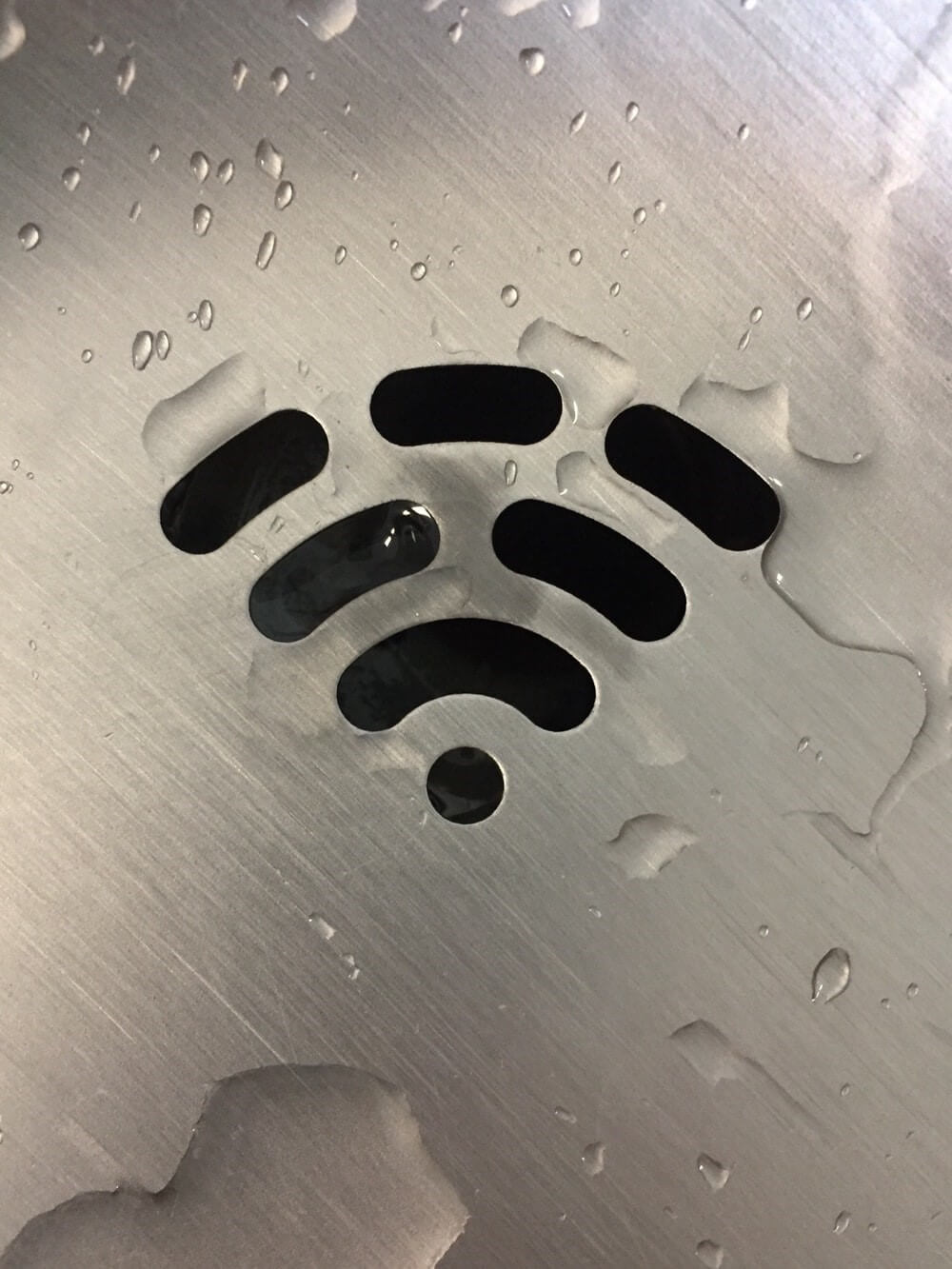
- Mudar Canais . Os roteadores Wi-Fi transmitem sinais usando diferentes canais que são como canais de TV, mas restritos a apenas 11. Quase todos os aparelhos eletrônicos emitem sinais e usam a faixa mais baixa de canais, ou seja, de 1 a 5. O truque é definir sua rota Wi-Fi em um canal menos lotado e não usado pela maioria dos aparelhos em sua casa. Dispositivos como babás eletrônicas, telefones sem fio, fornos de micro-ondas, etc. causam interferência nos sinais, diminuindo o desempenho. Tente definir o valor do canal acima de 6 no painel de administração do Wi-Fi.
- Configurações de espectro. Ao alterar o canal, verifique também as configurações do espectro. O valor padrão definido é sempre 2,4 GHz, pois é o mesmo para todos os outros dispositivos. Defina seu espectro Wi-Fi em 5Ghz para que a rede não fique sobrecarregada por sinais de outros dispositivos. Essa frequência é menos usada e fornecerá uma conexão estável. Acesse a página de internet do seu Wi-Fi como usuário Admin e altere a configuração na seleção de banda 802.11.
- Potência do Sinal de Transmissão . Outra configuração que você pode verificar na página de configuração do roteador Wi-Fi está relacionada à potência de transmissão do sinal indicada por 'Tx' na maioria dos casos. Deve ser definido em 100% para melhor sinal e alcance.
- Alterando as configurações de segurança. Os roteadores Wi-Fi fornecem dois tipos de algoritmos de segurança: WEP e WPA/WPA2. O WEP (Wired Equivalent Privacy) é menos seguro que o WPA/WPA2 (Wireless Protected Access) e você pode considerar alterar o algoritmo para WPA2, pois isso impediria que qualquer entidade não autorizada acesse sua rede e roube sua largura de banda.
- Atualizar seu algoritmo de segurança de WEP para WPA2 é essencial, mas se você quiser proteger ainda mais sua rede, sempre poderá limitar o acesso de sua rede a dispositivos limitados. Cada dispositivo possui um endereço MAC exclusivo (Media Access Control) que atua como um identificador para seus dispositivos. Navegue até a página de configuração do ponto de acesso na página de configuração do seu roteador e crie uma lista de endereços MAC de dispositivos que podem acessar sua rede Wi-Fi.
- Nunca divulgue o nome da sua rede . Sempre desmarque “Enable SSID Broadcast” na página de administração do ponto de acesso para ocultar o nome da sua rede. Hackers não podem hackear o que não podem ver. Se você deseja que um novo dispositivo se conecte, insira manualmente o SSID e a senha e ele será conectado.
- Por fim, verifique se há atualizações de firmware . Assim como as atualizações de software, o hardware também recebe atualizações de firmware. A atualização do firmware do roteador não apenas melhora o desempenho do roteador, mas também oferece proteção contra malware. É recomendável verificar e atualizar o firmware, mesmo que você não esteja enfrentando problemas com o roteador. A atualização do firmware do roteador pode ser um processo um pouco complicado, que pode exigir que você visite o site do OEM e baixe o arquivo executável e execute-o.
Leia mais: Dicas para manter seu Wi-Fi e roteador protegidos contra malware

4. Ferramentas de Qualidade de Serviço
As ferramentas de QoS permitem que o administrador de rede defina um certo limite na largura de banda alocada para diferentes aplicativos. A pessoa que controla a configuração de rede em uma casa seria o administrador que poderia priorizar os aplicativos para receber a largura de banda acima dos outros. Por exemplo, você pode priorizar o streaming de vídeos em vez de jogar ou baixar arquivos, o que garantiria que a velocidade máxima fosse alocada para assistir aos vídeos e isso evitaria qualquer buffer perceptível.
As ferramentas de QoS estão disponíveis na maioria das configurações do roteador hoje. Roteadores antigos podem exigir uma atualização de firmware para habilitá-los. Não impede o acesso a outras atividades não priorizadas, apenas reduz sua velocidade tornando-as mais demoradas.
Se as etapas acima não melhorarem suas configurações de Wi-Fi, considere gastar alguns dólares com as etapas a seguir.
5. Ajuste as antenas

Os roteadores Wi-Fi usam uma antena para transmitir sinais. Um simples ajuste da antena pode resolver o problema na maioria dos casos. A antena externa é um bastão fino como uma caneta que é conectada à parte traseira do roteador. Pode ser girado 360° e posicionado horizontal e verticalmente. Você pode tentar ajustar a antena e verificar se ela altera a velocidade e a conectividade.
As antenas que acompanham o roteador geralmente não são muito fortes na transmissão dos sinais em sua casa. Talvez esta seja a razão pela qual os fabricantes de roteadores OEM forneceram antenas removíveis que podem ser substituídas por outras do mercado de reposição. A atualização da antena é uma opção a ser considerada se as outras etapas não funcionarem. Uma das antenas mais poderosas que estou usando atualmente é a antena Huacam Omni, disponível na Amazon.com por pouco menos de US $ 11. Clique aqui para ver o produto na Amazon.
6. Use um dispositivo externo para melhorar a recepção
Existem alguns dispositivos que ajudam a melhorar os sinais Wi-fi da sua rede doméstica. O conceito básico é amplificar os sinais existentes para que você possa navegar na internet mais longe do roteador.
Impulsionador de Wi-Fi. Um amplificador de sinal Wi-Fi é um dispositivo que aumenta os sinais fracos existentes, estendendo assim a cobertura Wi-Fi em sua casa.
Repetidor/Extensor Wi-Fi. Um extensor, também conhecido como repetidor, estende o alcance do sinal Wi-Fi. É mais caro, mas mais conveniente do que colocar cabos ethernet. Os extensores captam o sinal do roteador primário e o retransmitem mais longe. No entanto, pode ser um pouco complicado de configurar.
Rede Wi-Fi. Dispositivo mais caro que os Extenders, o sistema Mesh é muito fácil de configurar e cria uma rede totalmente nova para os usuários. A única desvantagem é que reduz a largura de banda pela metade.
Ponto de acesso sem fio. Isso ajuda a cobrir toda a casa, incluindo o sótão e o porão. Para adicionar um ponto de acesso a uma rede doméstica, é necessário que ele esteja conectado ao roteador principal. Você também pode conectar o segundo roteador conectando-o ao modo de ponto de acesso do roteador principal.
7. Altere esse roteador

Se o seu roteador é bastante antigo e você o usa há anos, talvez seja melhor obter um novo que forneça melhor alcance, velocidade e conectividade, além de segurança atualizada contra malware. Por favor, jogue o roteador antigo em uma lixeira. Os padrões de Wi-Fi continuam sendo atualizados a cada poucos anos e a tecnologia melhora, tornando-se mais rápida e segura. Roteadores antigos que usam padrões de 802.11g ou 802.11b não podem ser melhorados, pois não têm potência e taxa de transferência de sinal em comparação com os novos roteadores que executam os padrões 802.11ac. A tabela abaixo forneceria uma imagem muito mais clara.
| Padrão Wi-Fi | Ano | Velocidade | Faixa ao ar livre | Faixa interna | |
| 1 | 802.11n | 2009 | 75 MB/s | 300 pés | 300 pés |
| 2 | 802.11ac | 2014 | 166,25 MB/s | 150 pés | 150 pés |
Confira a lista dos melhores roteadores.
A principal razão para a internet lenta é verificar com seu provedor de serviços quais planos estão disponíveis em sua área e o que você assinou. O número de dispositivos conectados a uma única conexão Wi-Fi também determina a velocidade que cada membro receberia. Mas nos casos em que ambas as condições acima são definidas, os problemas do roteador Wi-Fi aparecem. Experimente as etapas acima mencionadas e sugira se eu deixei algo de fora na seção de comentários abaixo. Lembre-se, o conhecimento aumenta com o compartilhamento .